编按:
日常工作中,想提高编辑Word文档的效率,掌握一些快捷键很有必要。今天推荐8个很基础却非常实用的快捷键,希望对你有帮助,一起来看一看吧!
在前两篇教程中,和大家分享了Esc、Tab、Shift、Alt和Ctrl等按键的功能及用法,各位都学会了吗?
查看往期文章,请戳:《用了十几年的Word,竟然都不知道这些按键如此强大,再也不用担心加班了!(01)》和《用了十几年的Word,竟然都不知道这些按键如此强大,再也不用担心加班了!(02)》。
今天再给各位讲一讲键盘右侧几个常用按键在Word中的功能及用法,一起来看一看吧!

08
空格键
空格键:横亘在键盘中下方的按键就是“空格键”,光秃秃长条,上边什么图形标记和字符都没有。大概是遁入空门,信奉色即是空,所以它经常被像木鱼一样去敲击。
单击该键时,即出现一个空格;输入文字时,敲击该键则表示确定。


Back Space键:back返回、回退;space空格,直译为“退格键”,即按一下退一步操作。
1.按【Back Space】键,可删除前面的内容,删除频率就是“一按一删”。

2.在浏览网页的时候,按【back Space】键,可以让网页迅速回到前一个页面。

10

Enter键:进入、确认的意思,又被称为回车键。Word中【Enter】键常与其他功能键组CP。
1.将鼠标光标定位在需要分页的位置,按【Ctrl+Enter】键,即可强制性换页。这样做的好处是不管前文增加多少内容,都不会影响后文的排版。

2.将鼠标定位在第一个单元格,然后按【Ctrl+Shift+Enter】组合键。

3.按下【Alt+Enter】键,可以复制上一步操作。

11

Insert键,插入的意思,主要用于切换文本的输入模式。Word的文字录入分别有两种模式:插入和改写。
1.插入模式:可以在文档中的任何地方定位光标,输入文本。输入文本时,插入点之后的原有文字会向后移动。

2.改写模式:也叫覆盖模式。有时候我们在输入文字时,光标后面的文字会消失(被覆盖),而且输入几个字,就消失(覆盖)几个字。

此时,只需按一下【Insert】键将“改写”切换为“插入”状态,再输入文字就不会(消失)被覆盖了。

12

Delete键:顾名思义就是删除键。
它与【Back Space】键的最大区别在于:【Delete】键是删除光标后面的文字,【Back Space】键则是删除光标前面的文字。

13


Home键:Home是家的意思,在Word中【Home】键的功能就是回到最开始的地方。End键:结束的意思。
1.Home
单独使用时,按下【Home】键,可将光标移到当前行的行首(左端)。

编辑Word长文档时,按【Ctrl+Home】键,可一键快速返回到文首。

2.End
单独使用时,按下【End】键,可将光标移到当前行的行末(右端)。

按【Ctrl+End】键,可快速跳转到文档的结尾处。

14


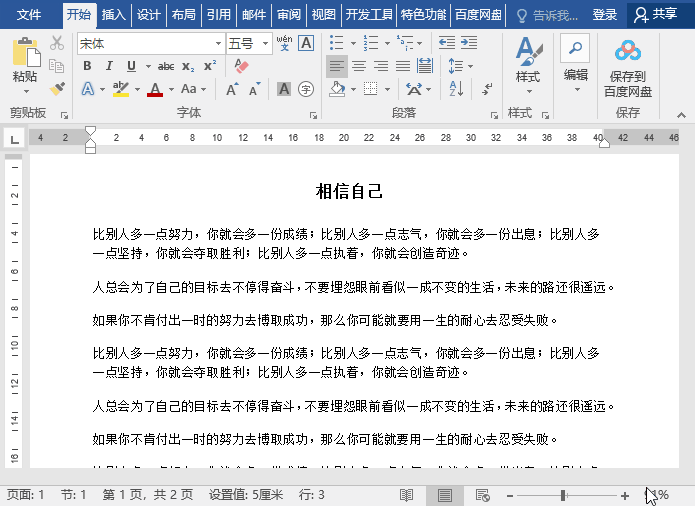
15

Num Lock键:Num是number的缩写,数字的意思;Lock,锁定的意思,组合起来即是数字锁定键。
它主要针对小键盘中数字键。使用小键盘中的数字键输入数字时,如果发现没有任何反应,那就说明Num Lock键是未锁定状态,需要按一下【Num Lock】键,将其切换为锁定状态,才能输入数字。

以上就是今天给各位分享的全部内容,希望你们喜欢!



微信扫一扫加关注,Office自学网官方微信公众号,
专注分享软件安装和视频教程,让你一号在手,办公无忧!





